Giả lập Android trên PC giúp bạn chạy ứng dụng và game mobile mượt mà trên màn hình lớn, tối ưu hiệu suất nhờ phần cứng mạnh hơn. Nó hỗ trợ test app cho lập trình viên, chơi game không lo hao pin, và dùng nhiều tài khoản cùng lúc. Ngoài ra, bạn có thể điều khiển bằng chuột, bàn phím, thậm chí cả tay cầm để có trải nghiệm tốt hơn. Hãy cùng Thành Nhân TNC tham khảo ngay cách cài giả lập Android trên PC, laptop nhanh chóng và nhẹ nhất nhé!
Giả lập Android trên PC bằng phần mềm BlueStacks
Bước 1: Tải phần mềm BlueStacks
- Đối với Windows, truy cập trang tải BlueStacks 5.
- Đối với macOS, tải BlueStacks 4.
- Nếu bạn muốn tải các phiên bản khác, có thể tìm tại đây.
Bước 2: Tải xuống trình cài đặt
Nhấn vào nút "Tải xuống BlueStacks 5" để tải về tệp cài đặt phù hợp với hệ điều hành của bạn.
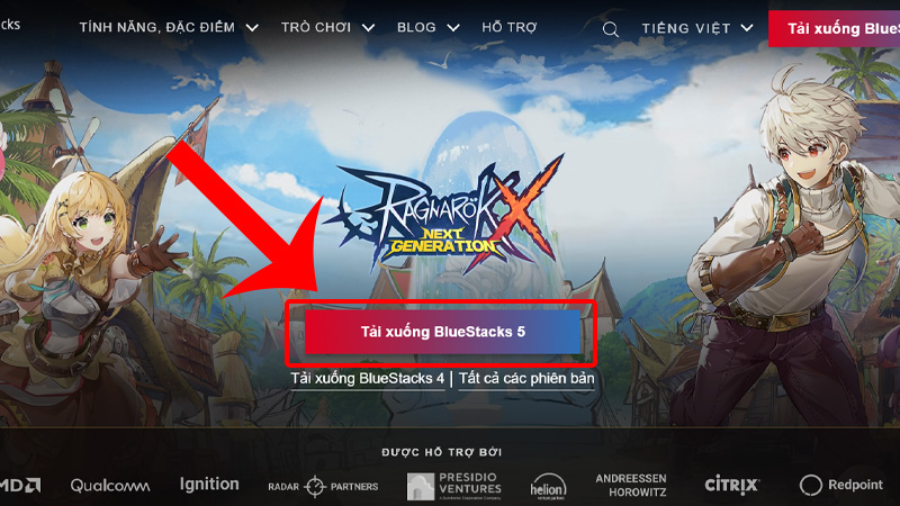
Bước 3: Cài đặt BlueStacks
Sau khi tải xong, mở file cài đặt vừa tải về.
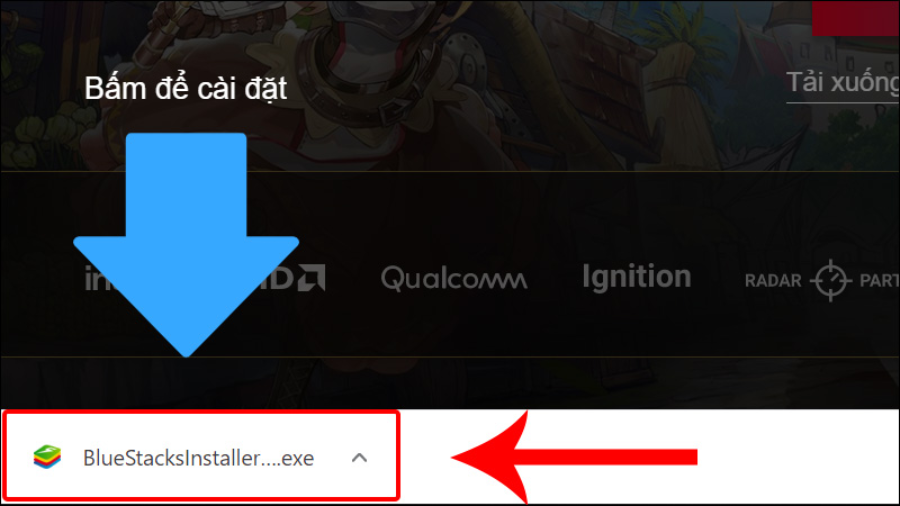
Nhấn vào nút "Install now" để bắt đầu quá trình cài đặt.
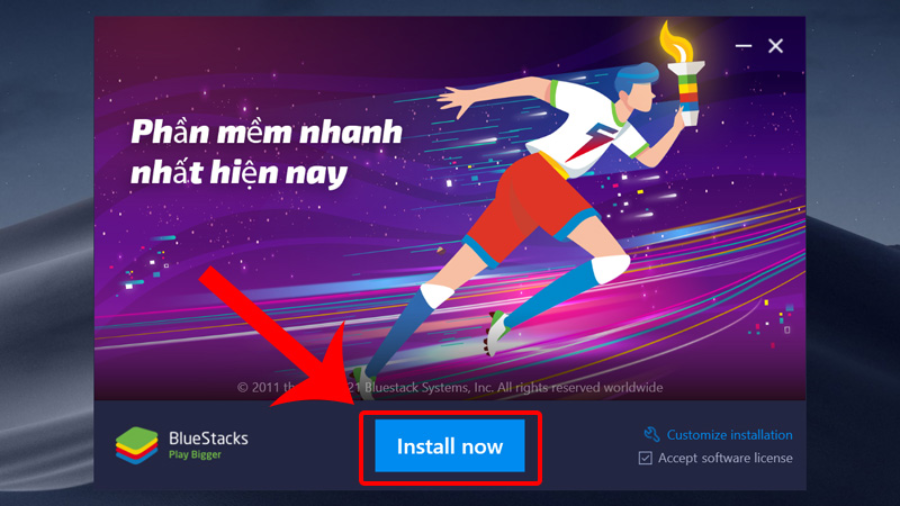
Lưu ý: Quá trình này có thể diễn ra nhanh hoặc chậm tùy vào cấu hình máy và tốc độ mạng của bạn.
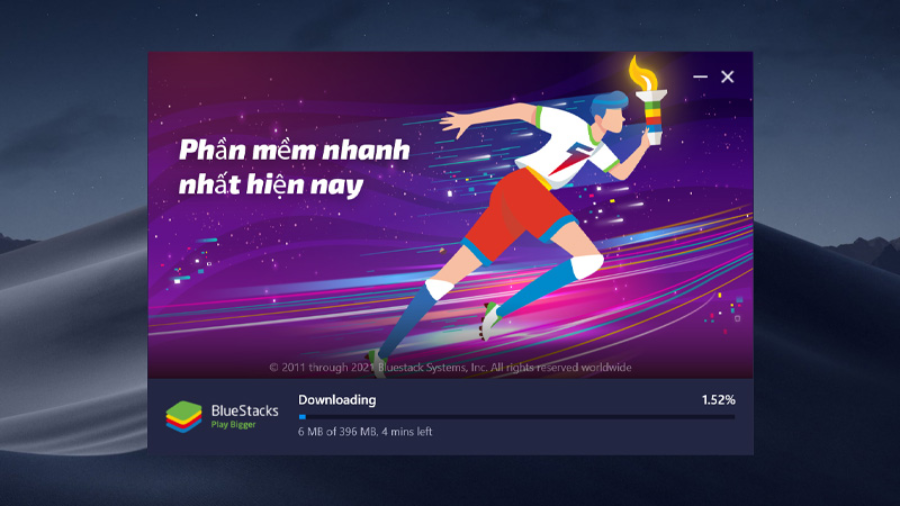
Bước 4: Đăng nhập vào Google Play Store
- Sau khi cài đặt xong, mở BlueStacks.
- Truy cập vào ứng dụng Play Store từ giao diện chính.
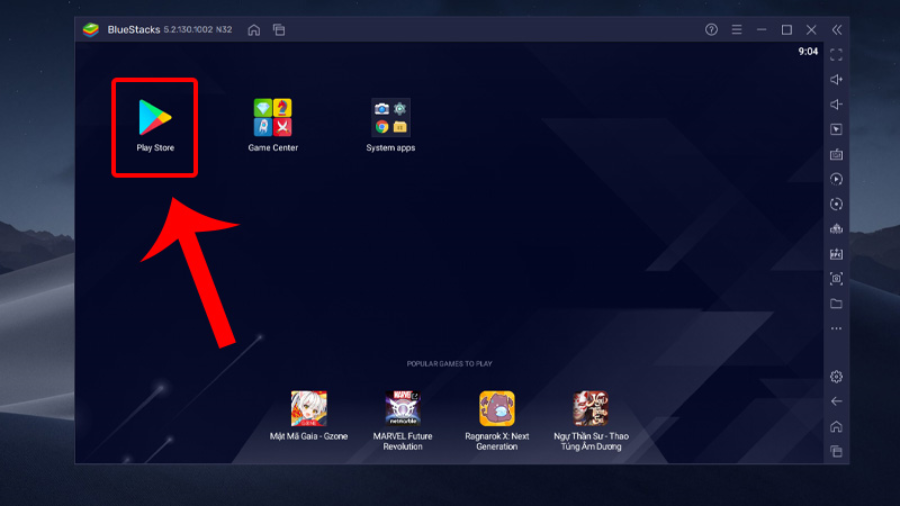
Nhấn Sign in để đăng nhập tài khoản Google của bạn.
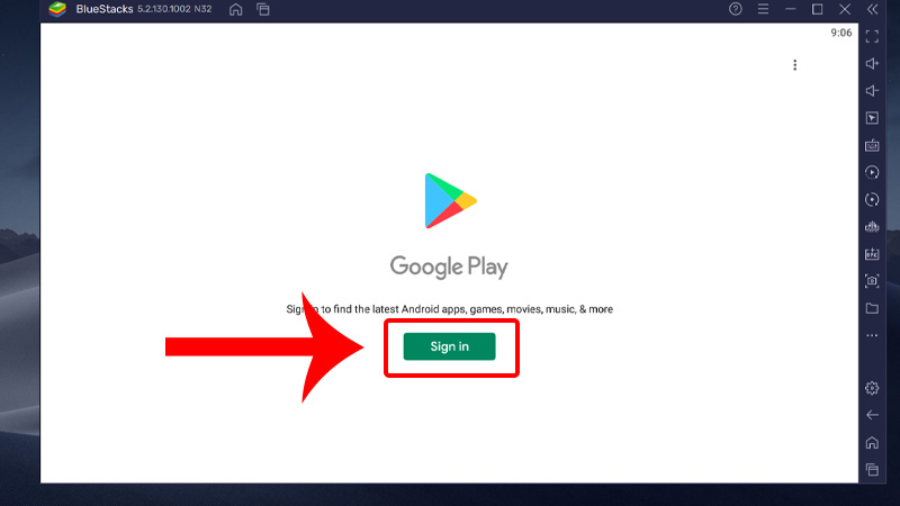
Nhập thông tin tài khoản Google để hoàn tất đăng nhập.
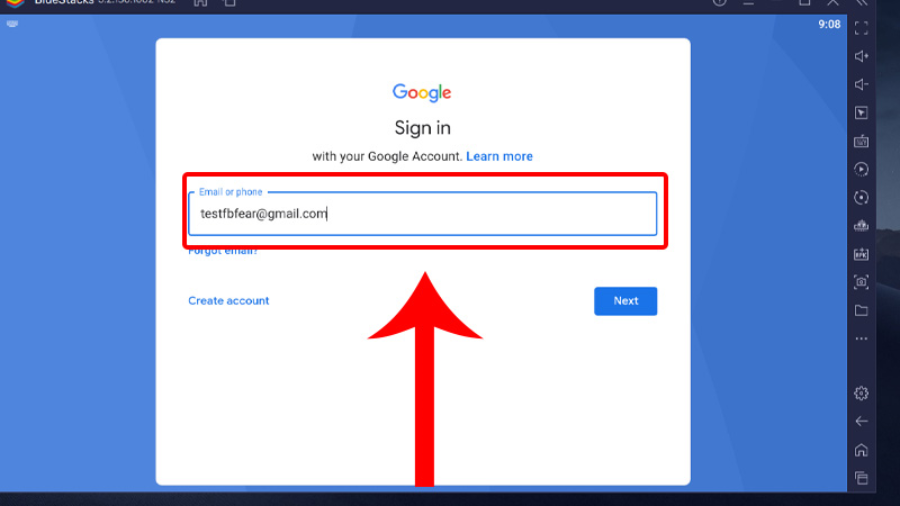
Sau khi đăng nhập thành công, bạn sẽ vào giao diện của Google Play Store, nơi có thể tải ứng dụng như trên điện thoại Android.
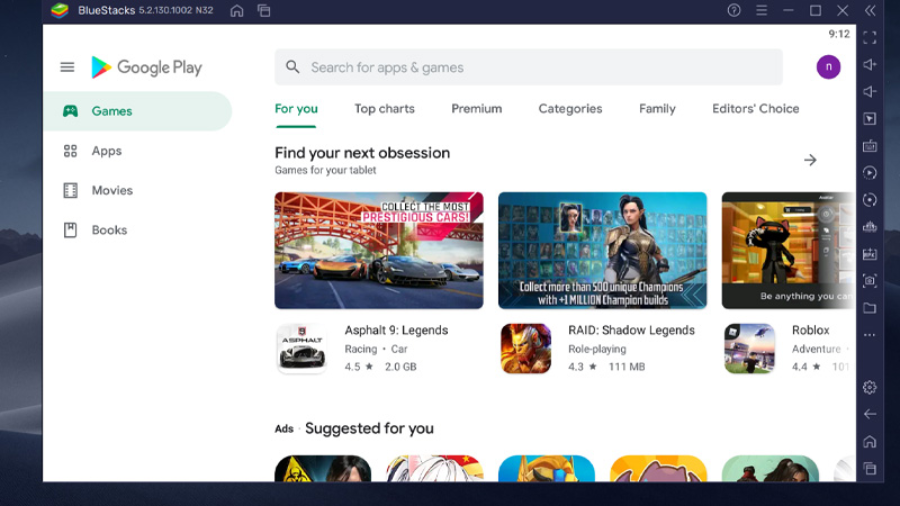
Bước 5: Tải game và ứng dụng Android
- Trên Google Play Store, nhập tên game hoặc ứng dụng cần tải vào thanh tìm kiếm.
- Nhấn Enter, sau đó chọn ứng dụng mong muốn từ kết quả tìm kiếm.
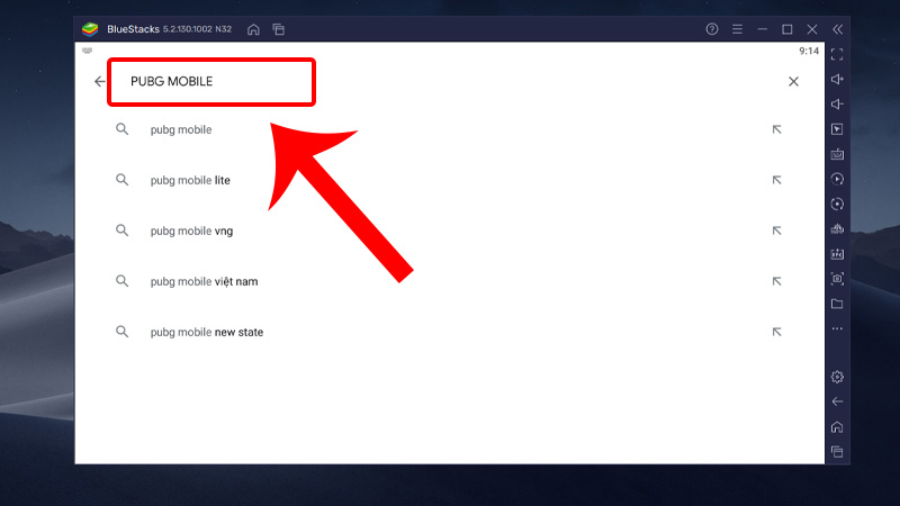
Nhấn Install để cài đặt ứng dụng trên BlueStacks. Sau khi cài đặt hoàn tất, bạn có thể mở ứng dụng và bắt đầu trải nghiệm ngay trên máy tính.
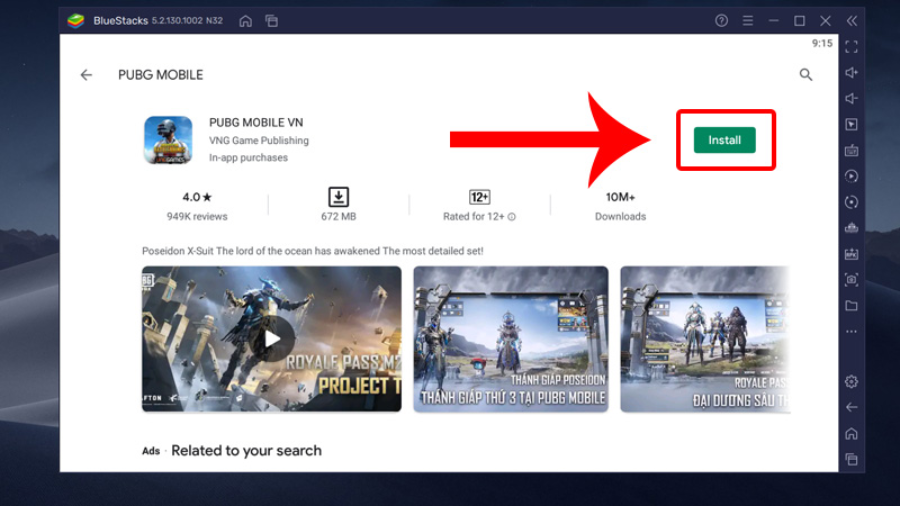
Giả lập Android trên PC bằng Apk Online
Bước 1: Truy cập vào Apk Online
- Truy cập vào trang web Apk Online tại đây.
- Chọn mục "Emulator".
- Tiếp tục nhấn "Upload & Run your APK" để bắt đầu.
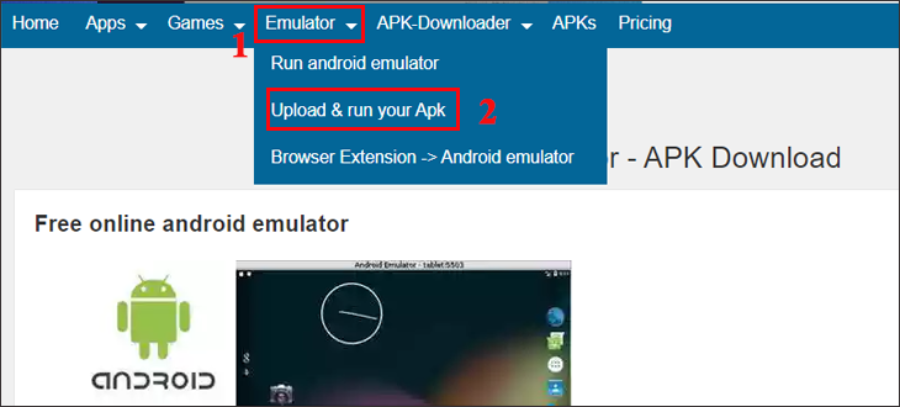
Bước 2: Tải file APK lên
- Nhấn vào biểu tượng mũi tên để mở trình tải file.
- Chọn "Chọn tệp", sau đó tìm và chọn file APK bạn muốn chạy.
- Nhấn "Mở", rồi tiếp tục chọn "Upload APK" để tải lên hệ thống.
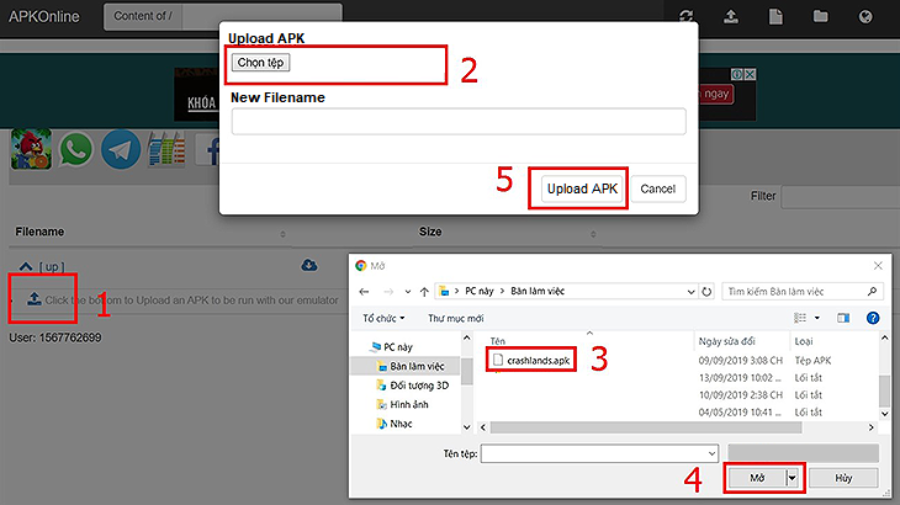
Bước 3: Chạy file APK
Sau khi file APK được tải lên, nhấn vào "Run_APK" ngay tại tệp vừa tải.
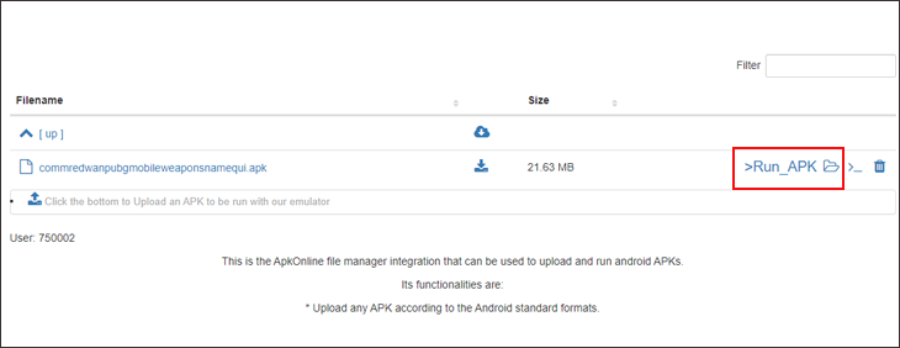
Bước 4: Khởi động trình giả lập
Nhấn "Start" để khởi chạy trình giả lập.
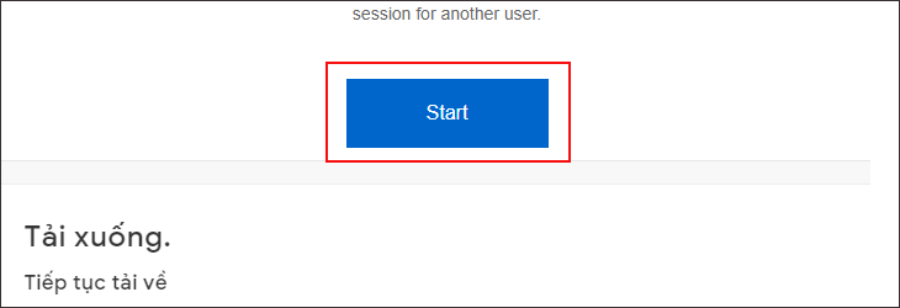
Bước 5: Cài đặt và chạy ứng dụng
Nhấn "Enter" và chờ vài phút để ứng dụng được cài đặt vào giả lập. Sau khi hoàn tất, bạn có thể bắt đầu sử dụng ứng dụng như trên thiết bị Android thực thụ.
Lưu ý: Thời gian tải và chạy ứng dụng sẽ phụ thuộc vào kích thước file APK và tốc độ mạng của bạn.
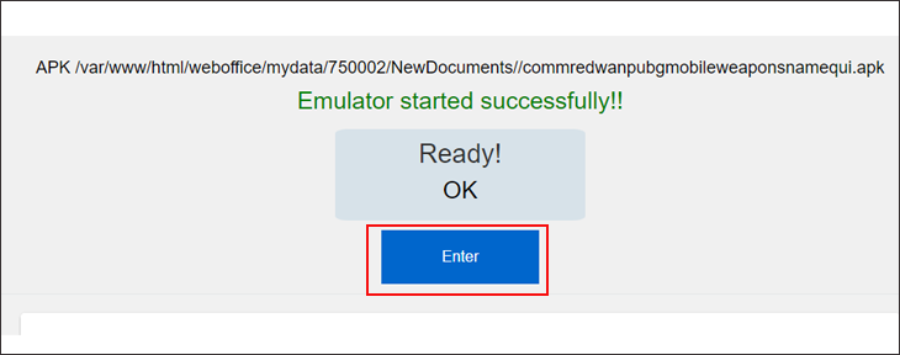
Giả lập Android trên PC trực tuyến bằng Appetize
Bước 1: Truy cập trang web và tải lên tệp
Mở trình duyệt và truy cập vào trang web Appetize.io.
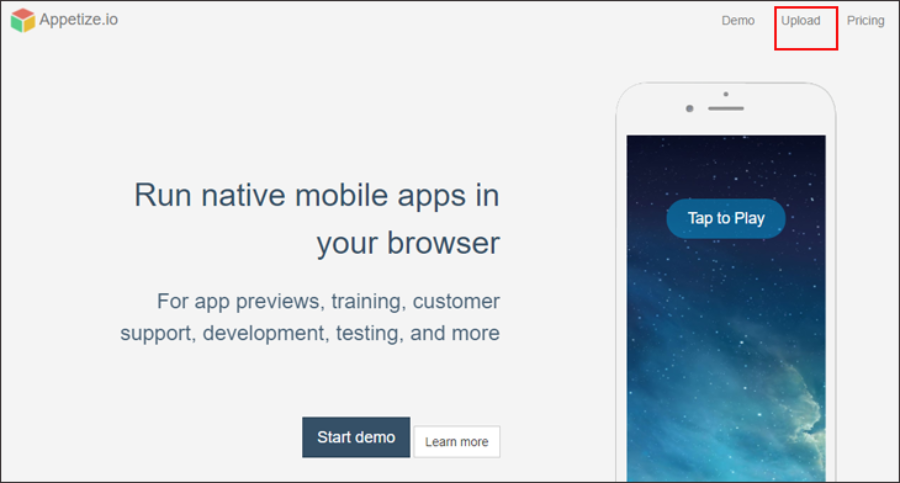
Tại giao diện chính, nhấn vào Upload để tải lên tệp APK của ứng dụng bạn muốn chạy.
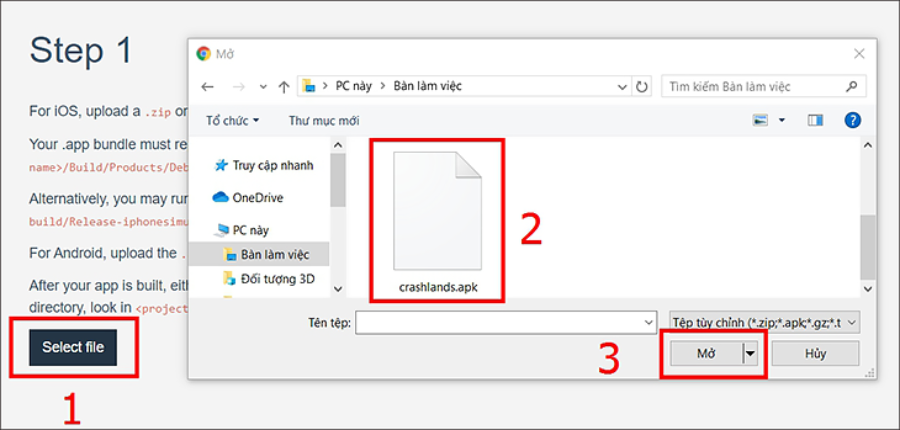
Bước 2: Nhập email và tạo đường link chạy giả lập
- Sau khi tải tệp lên thành công, nhập địa chỉ Email của bạn.
- Nhấn Generate để hệ thống tạo đường link truy cập.
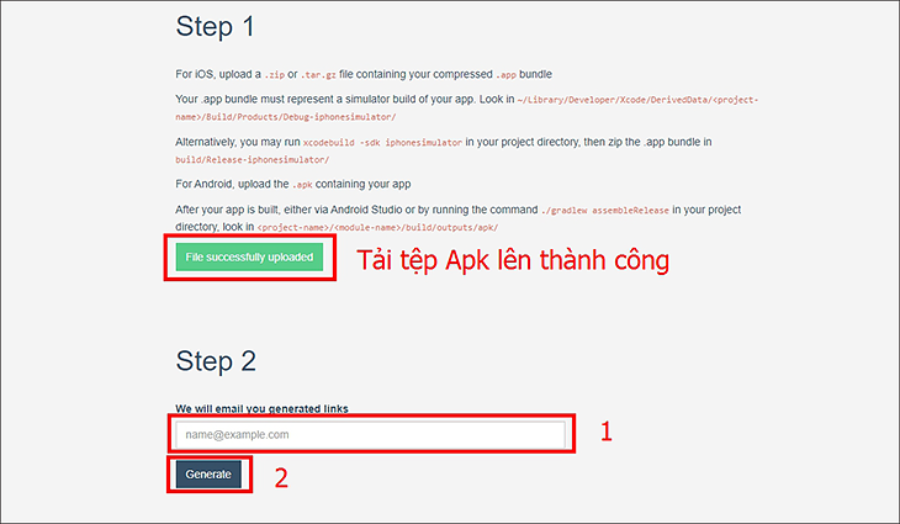
Bước 3: Kiểm tra email và mở đường link
- Mở hộp thư email và tìm email từ Appetize.io.
- Nhấn vào đường link được cung cấp trong email để truy cập vào trình giả lập.
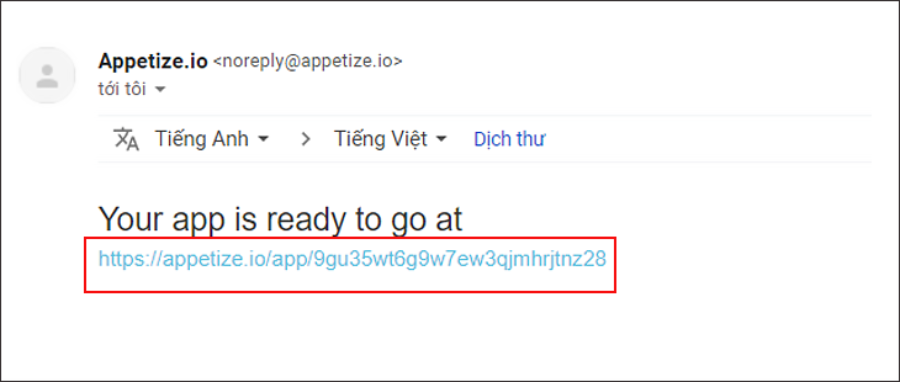
Bước 4: Thiết lập thông số giả lập
Khi giao diện giả lập xuất hiện, bạn có thể tùy chỉnh các thông số:
- Tỉ lệ màn hình: Chọn tỷ lệ hiển thị mong muốn.
- Thiết bị mô phỏng: Lựa chọn mẫu điện thoại Android muốn sử dụng.
- Phiên bản hệ điều hành: Chọn phiên bản Android phù hợp.
- Màu thiết bị: Tùy chỉnh màu sắc cho thiết bị mô phỏng.
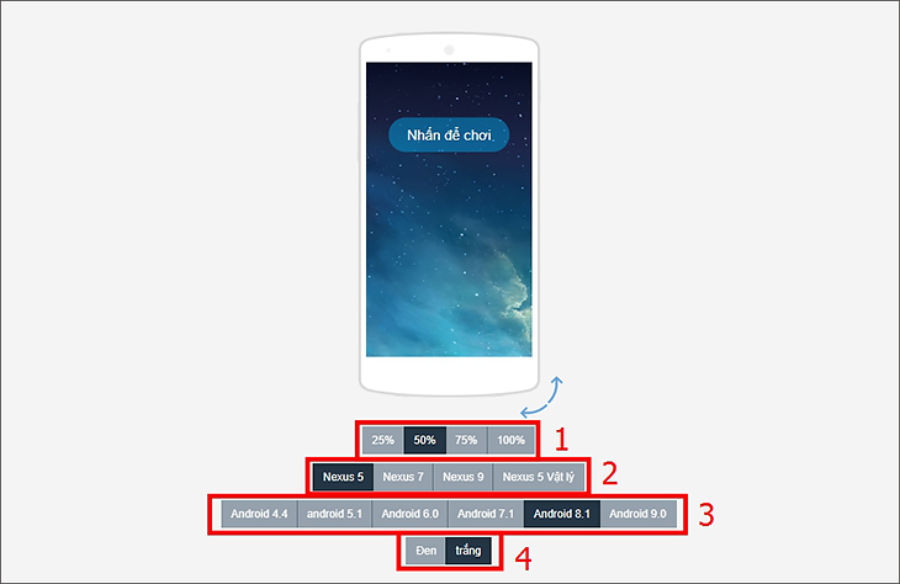
Bước 5: Cài đặt kết nối Wi-Fi
- Kéo xuống để hiển thị phần Wi-Fi Settings.
- Nhấn vào Wi-Fi để mở danh sách mạng.
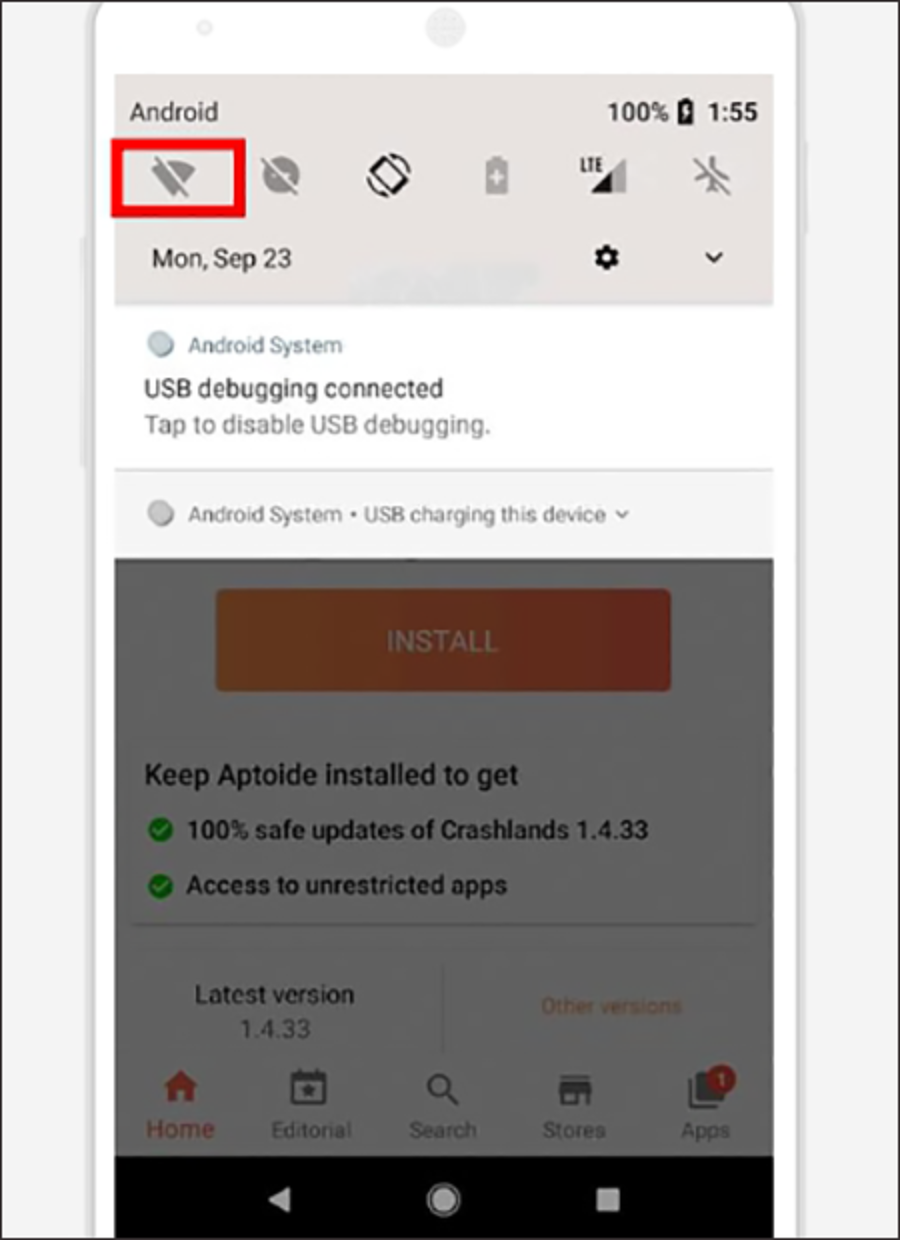
Bước 6: Kết nối mạng
- Nhấn vào Connect để kết nối với Wi-Fi.
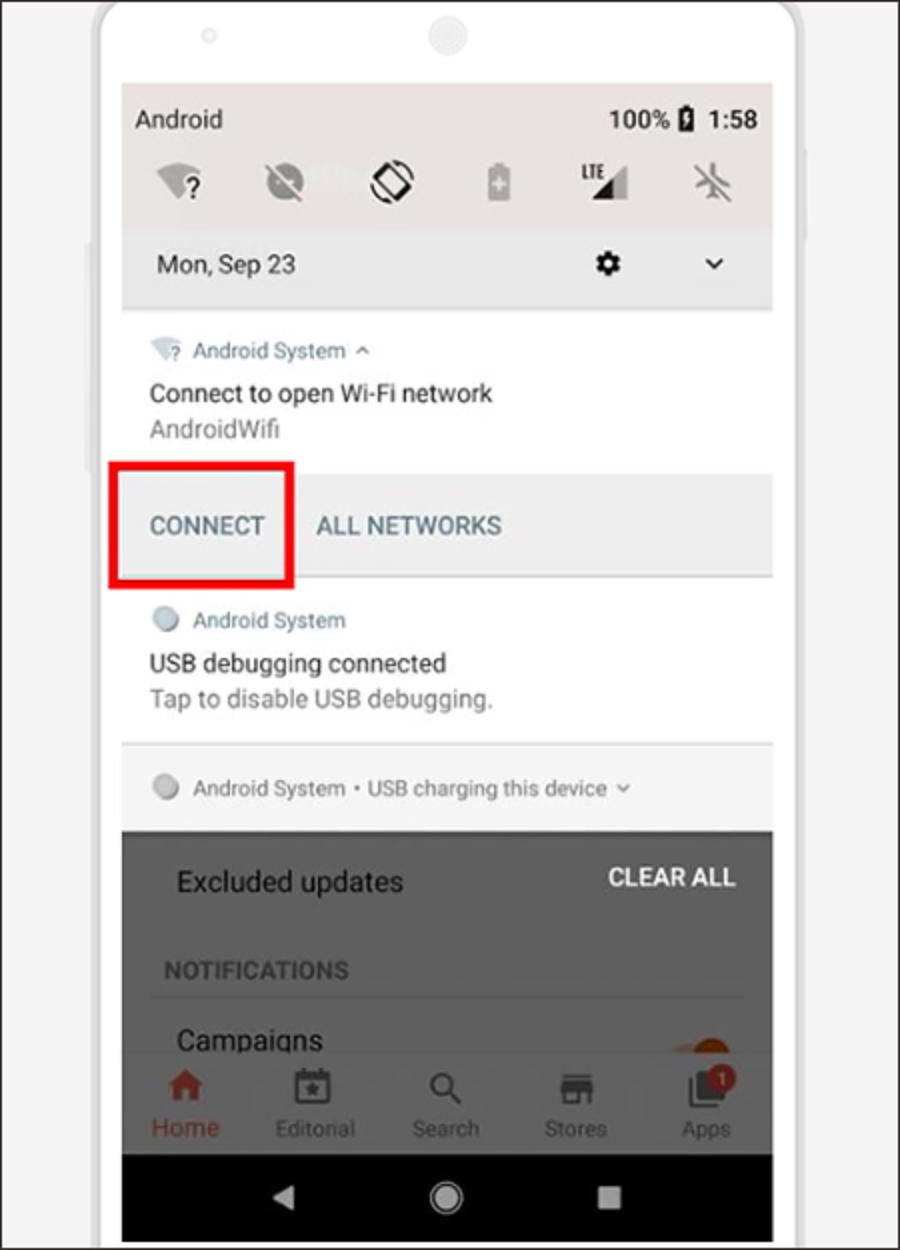
Bước 7: Cài đặt ứng dụng và bắt đầu sử dụng
- Nhấn Install để cài đặt ứng dụng giả lập.
- Chờ vài phút để quá trình cài đặt hoàn tất, sau đó bạn có thể sử dụng ứng dụng trên trình giả lập Android.
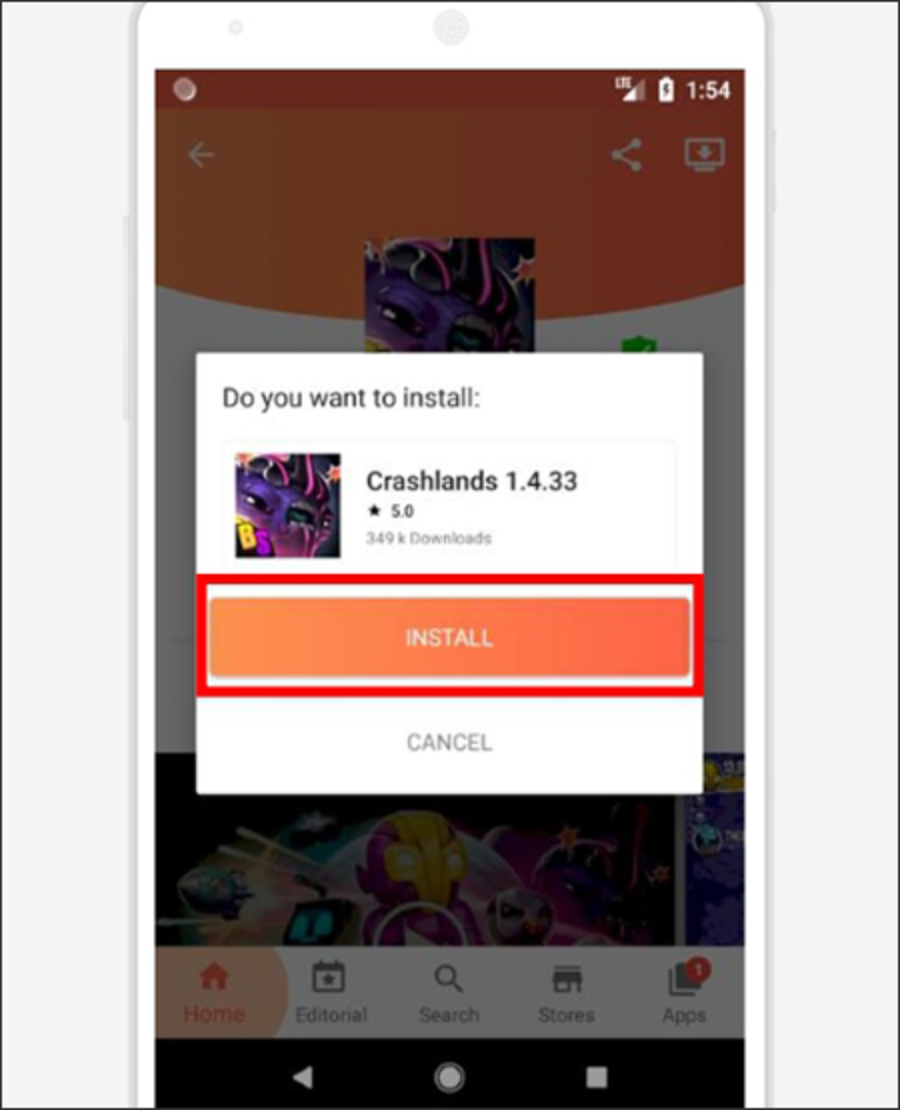
Giả lập Android trên PC trực tiếp
Trước khi bắt đầu, bạn cần chuẩn bị:
- File ISO Android: Tải phiên bản Android 64-bit hoặc Android 32-bit (tùy thuộc vào cấu hình máy tính của bạn).
- Phần mềm Rufus: Tải phần mềm tạo USB boot Rufus.
- USB hoặc ổ cứng rời: Dung lượng tối thiểu 4GB.
Bước 1: Kết nối USB với máy tính
- Cắm USB vào cổng kết nối của máy tính.
Bước 2: Mở phần mềm Rufus
- Chạy ứng dụng Rufus vừa tải về.
- Khi có thông báo hiện lên, nhấn Yes để cấp quyền thay đổi thiết bị.
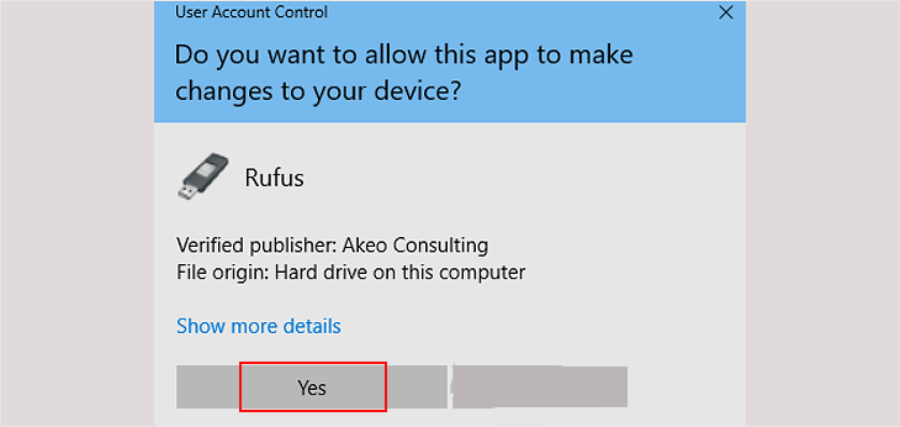
Bước 3: Chọn USB trong Rufus
- Tại mục Device, chọn đúng USB mà bạn muốn tạo boot.
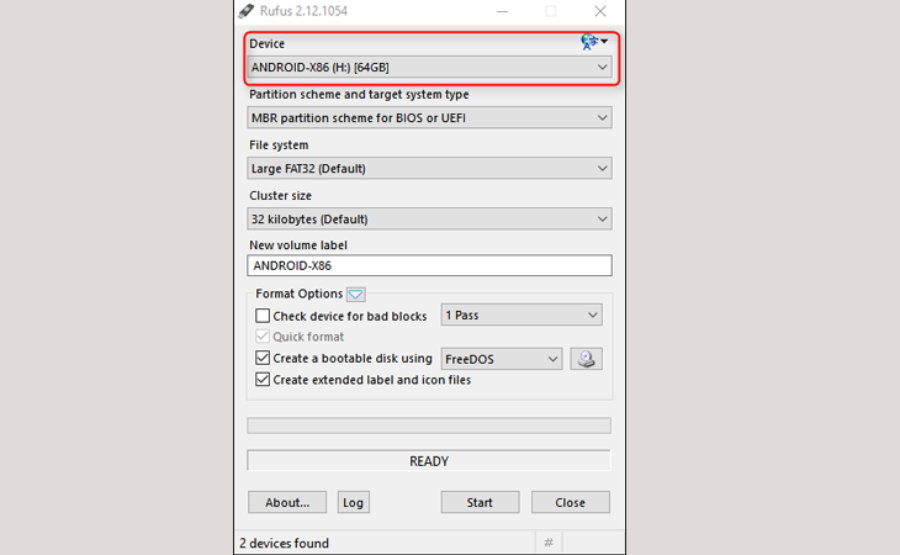
Bước 4: Thiết lập định dạng tệp tin
- Ở mục File System, chọn Large FAT32 (Default).
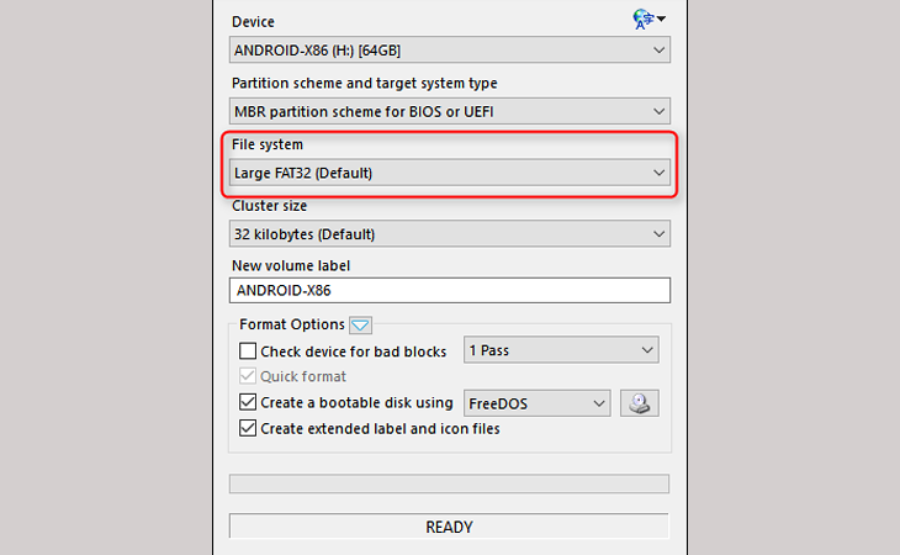
Bước 5: Chọn chế độ Boot
- Tích vào ô Create bootable disk using, sau đó chọn ISO Image từ danh sách menu.
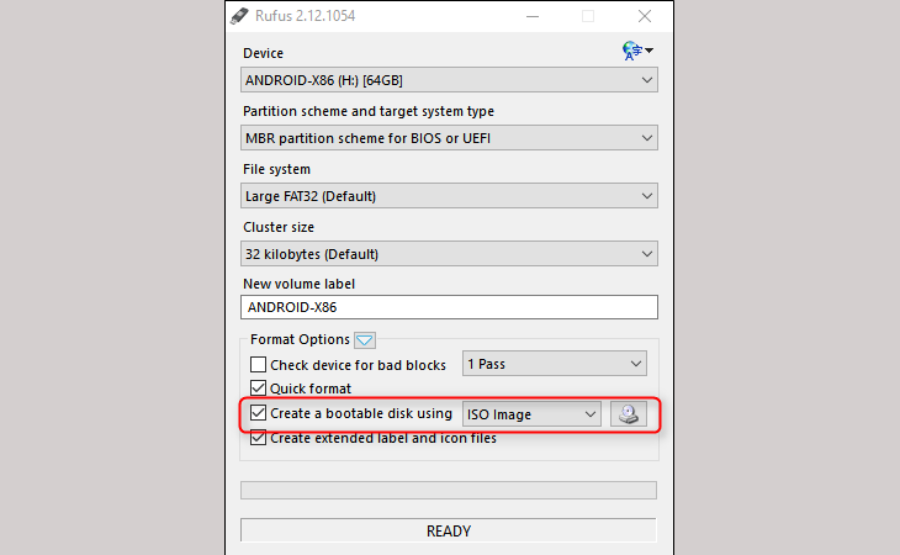
Bước 6: Chọn file ISO Android
- Nhấn vào biểu tượng ổ đĩa CD bên cạnh ISO Image.
- Tìm đến file Android x86 ISO đã tải về và chọn nó.
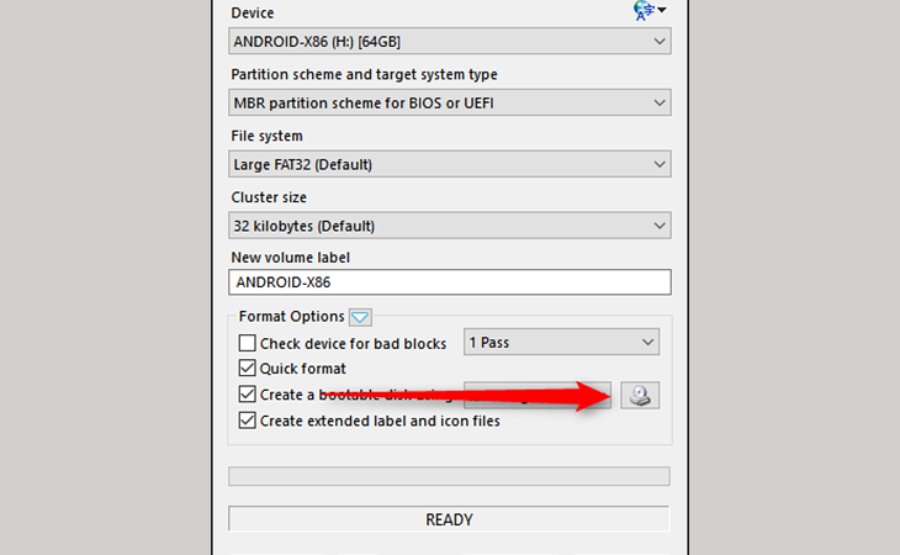
Bước 7: Bắt đầu quá trình tạo USB Boot
- Phần mềm sẽ kiểm tra các thiết lập hiện có.
- Nhấn Start để bắt đầu quá trình ghi file vào USB.
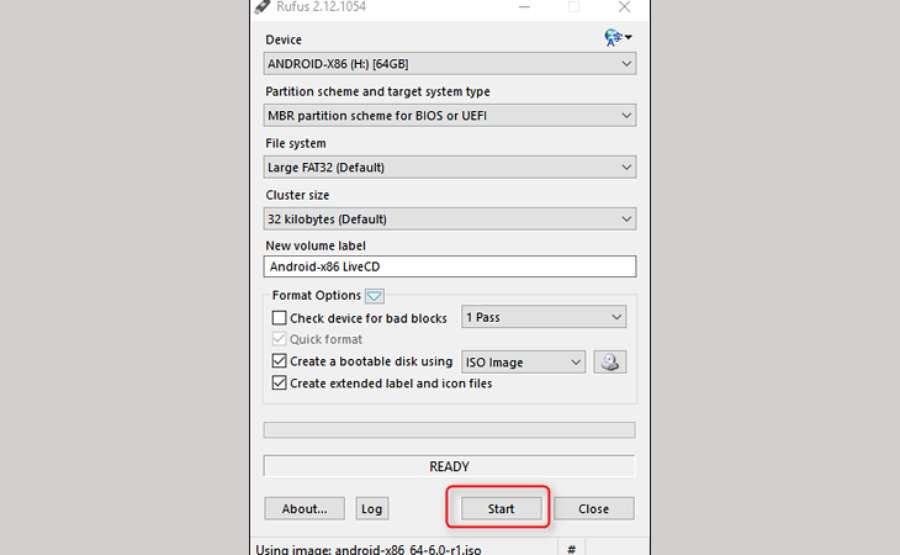
Bước 8: Xác nhận chế độ ghi file ISO
- Khi có thông báo xuất hiện, chọn Write in ISO Image mode.
- Nhấn OK để xác nhận.
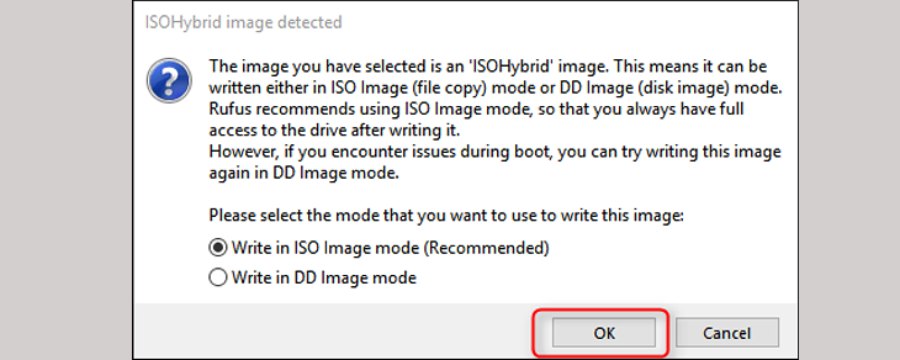
Bước 9: Tiếp tục quá trình cài đặt
- Một thông báo xuất hiện, bạn nhấn OK để tiếp tục.
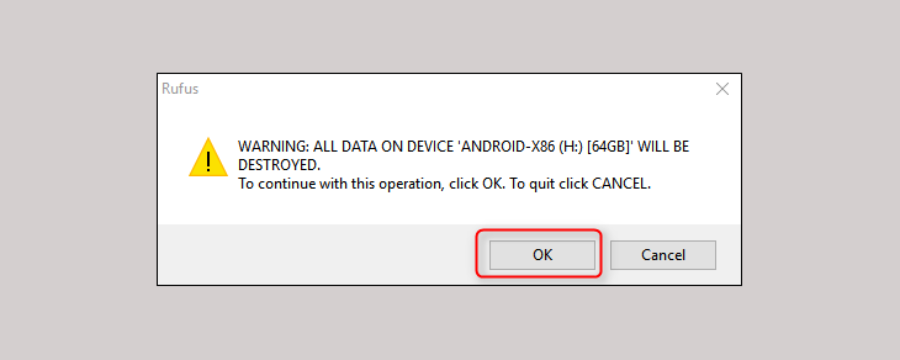
Bước 10: Đợi quá trình hoàn tất
- Nhấn OK một lần nữa để tiếp tục.
- Đợi quá trình hoàn tất, khi thanh tiến trình chuyển sang màu xanh, tức là USB Boot đã được tạo thành công.
- Đóng cửa sổ Rufus và tháo USB ra.
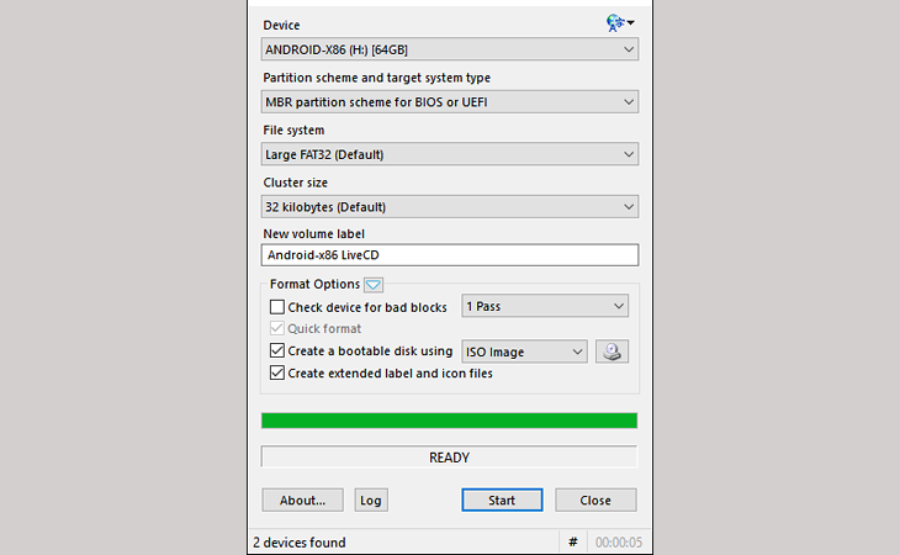
Bước 11: Khởi động lại máy tính
Vào Cài đặt > Chọn Phục hồi > Nhấn Khởi động lại ngay.
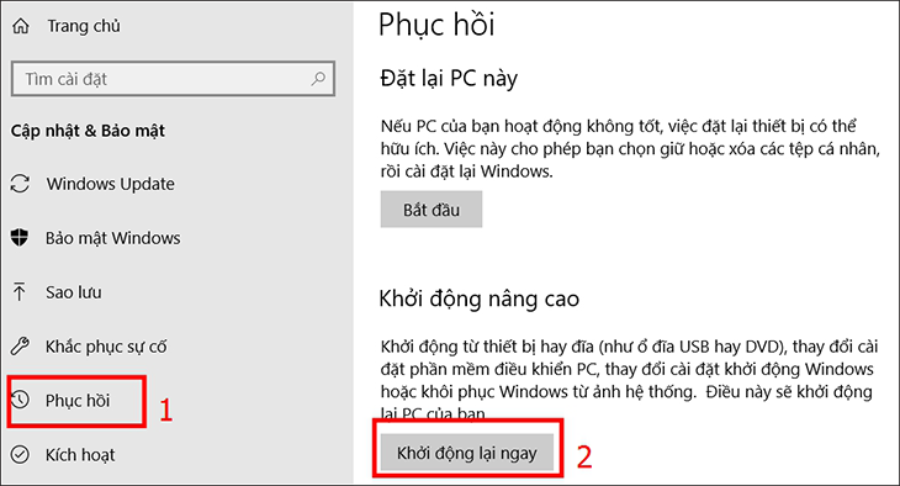
Bước 12: Truy cập Boot Menu
Khi máy tính khởi động lại, nhấn phím Boot Menu (tùy dòng máy):
- Laptop HP: Nhấn F9
- Laptop Dell: Nhấn F12
Các dòng máy khác có thể dùng ESC, F2, F10 (tùy hãng sản xuất).
Bước 13: Chạy Android trên PC
- Khi màn hình Boot xuất hiện, chọn Android-x86 9.0-r2 Live.
- Sau vài giây, giao diện Android quen thuộc sẽ xuất hiện. Bạn có thể sử dụng như trên điện thoại hoặc máy tính bảng.
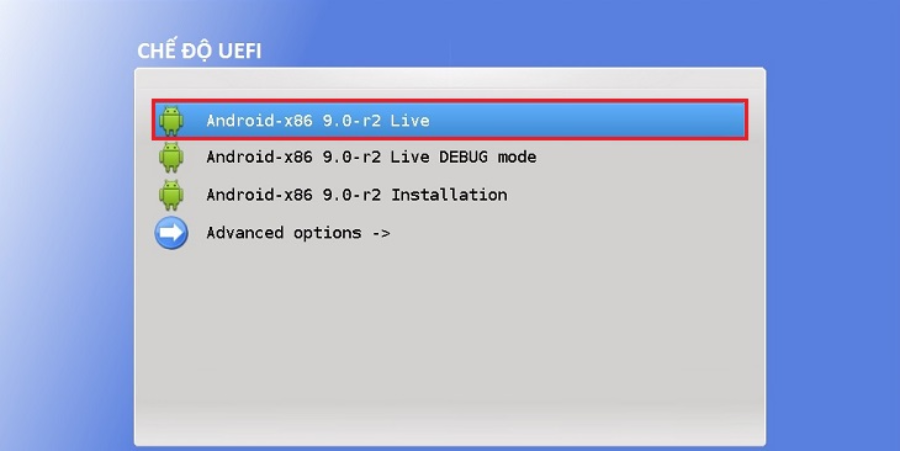
Giả lập Android trên PC Nox Player
Nox Player là một trình giả lập Android được tối ưu hóa để tận dụng tối đa tài nguyên phần cứng, giúp chạy mượt mà ngay cả với các game yêu cầu cấu hình cao. Phần mềm này hỗ trợ nhiều phiên bản Android khác nhau, đảm bảo khả năng tương thích tốt với các ứng dụng hiện đại. Giao diện của Nox Player được thiết kế đơn giản, dễ sử dụng, phù hợp với cả người mới bắt đầu.
Bước 1: Tải Nox Player về máy
- Truy cập trang chủ Nox Player.
- Nhấn vào nút "Tải ngay" để tải phiên bản mới nhất của trình giả lập.
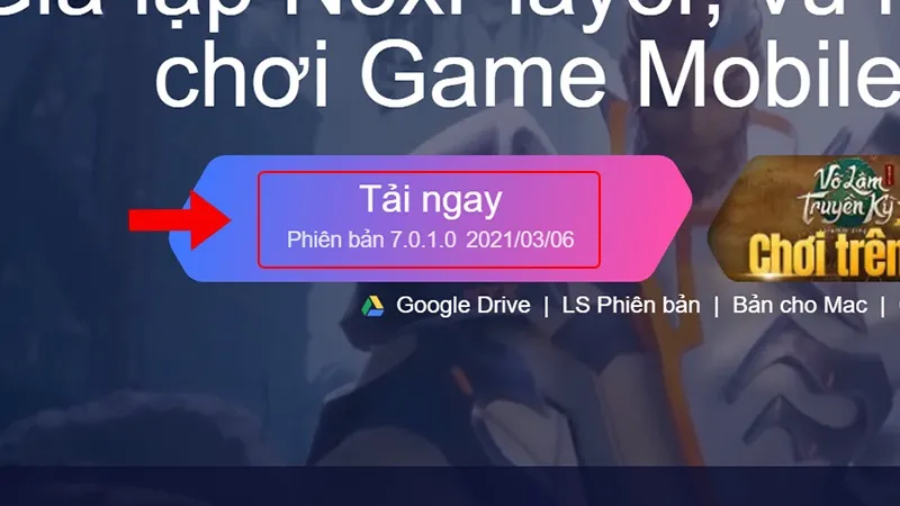
Bước 2: Lưu file cài đặt
- Khi hộp thoại tải xuống xuất hiện, chọn thư mục lưu file.
- Nhấn Save để bắt đầu quá trình tải về.
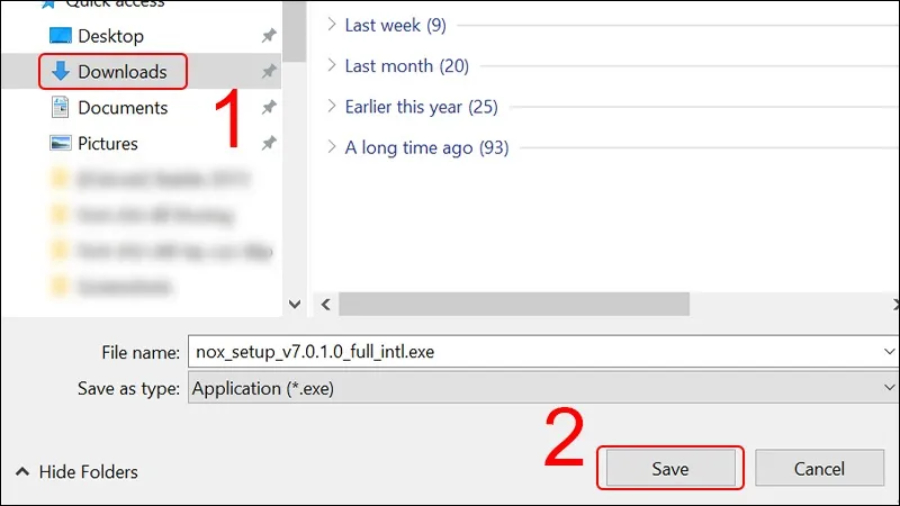
Bước 3: Mở file cài đặt và thiết lập thư mục cài đặt
- Sau khi tải xong, mở file cài đặt vừa tải về.
- Chọn Custom (Tùy chỉnh).
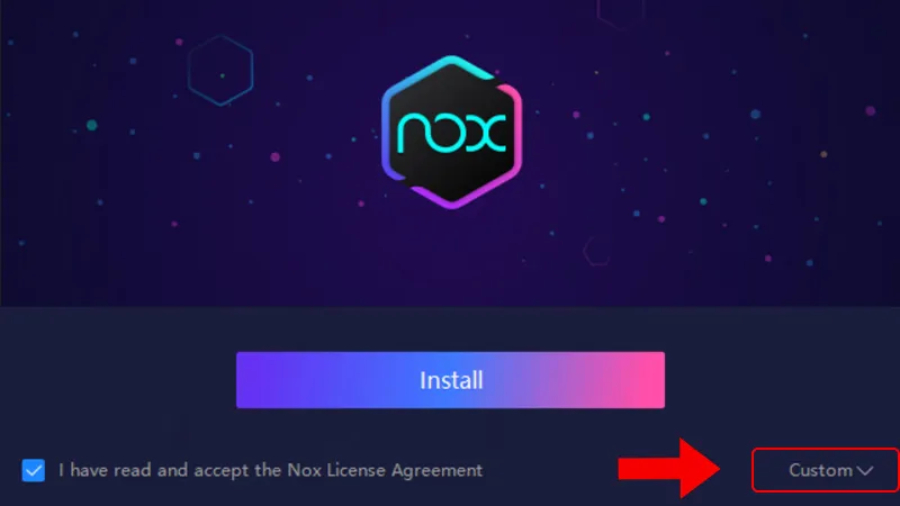
- Nhấn Browse để chọn thư mục cài đặt trên máy tính.
- Các tùy chọn còn lại sẽ được giữ nguyên như bước 2.
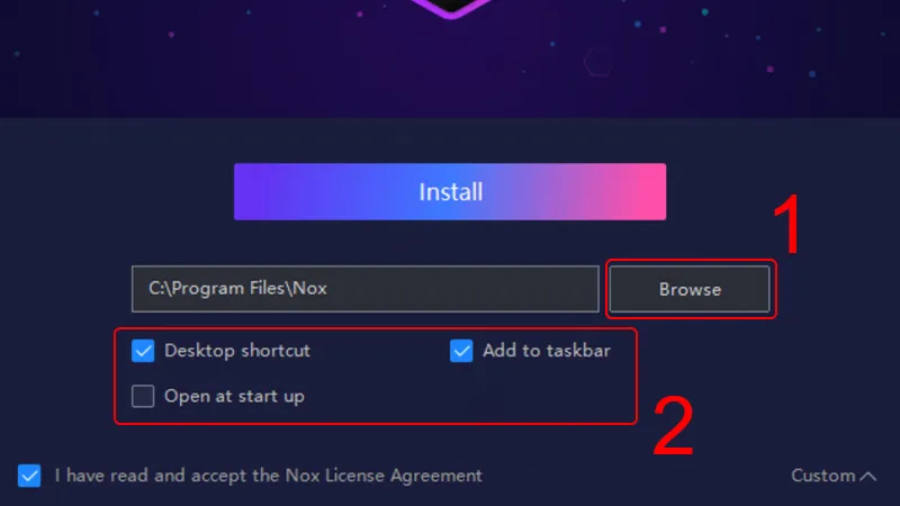
Bước 4: Tiến hành cài đặt
Nhấn Install để bắt đầu quá trình cài đặt Nox Player.
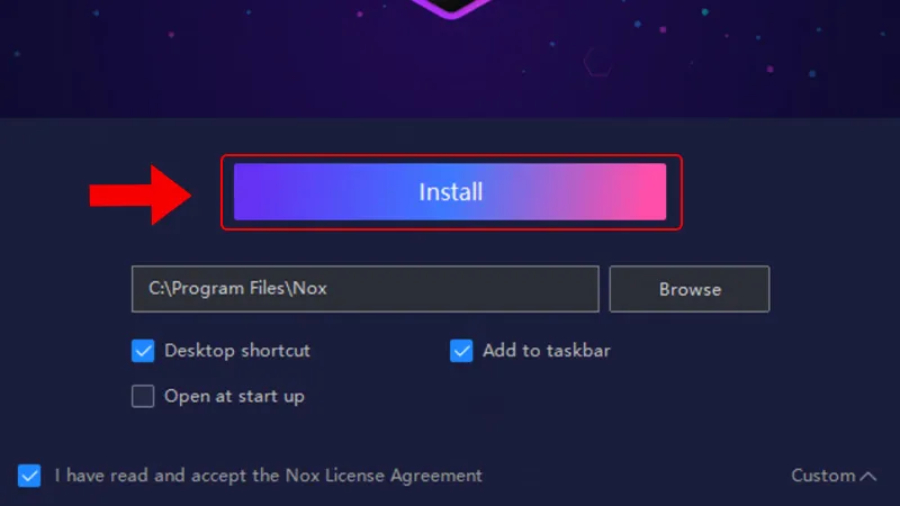
Khi xuất hiện yêu cầu cài đặt phần mềm bổ sung, hãy nhấn Reject hai lần để từ chối cài đặt thêm các chương trình không mong muốn.
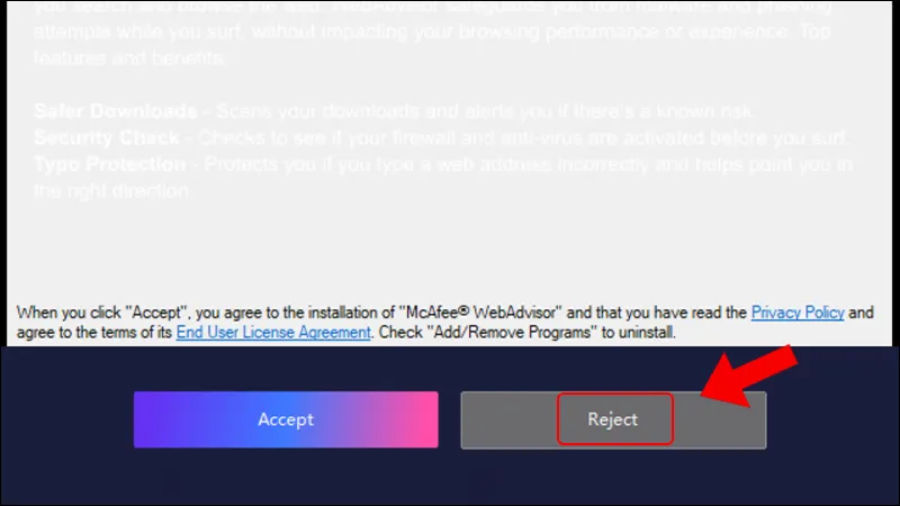
Bước 5: Hoàn tất và khởi động Nox Player
- Chờ trình giả lập tự động cài đặt.
- Sau khi hoàn tất, nhấn Start để khởi động và bắt đầu sử dụng Nox Player trên máy tính.
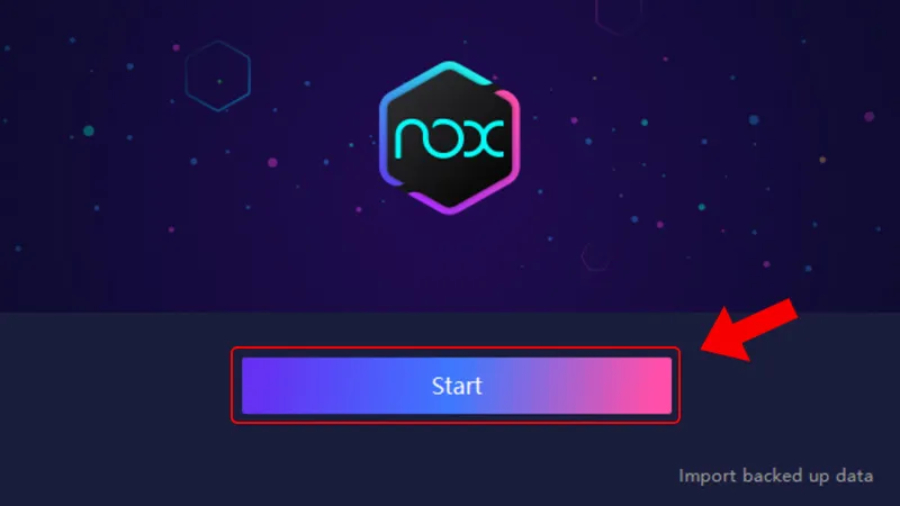
Giả lập Android trên PC bằng Wakuoo
Wakuoo là một trình giả lập Android cho phép người dùng mở nhiều cửa sổ cùng lúc, giúp chơi nhiều game hoặc sử dụng nhiều ứng dụng trên một máy tính dễ dàng. Phần mềm này được tích hợp sẵn Google Play Store, giúp bạn tải và cài đặt ứng dụng trực tiếp từ cửa hàng Google một cách thuận tiện.
Bước 1: Tải Wakuoo về máy
- Truy cập trang chủ Wakuoo.
- Nhấn vào nút "Tải ngay" để tải xuống phiên bản mới nhất của trình giả lập.
- Chờ vài giây để quá trình tải xuống hoàn tất.
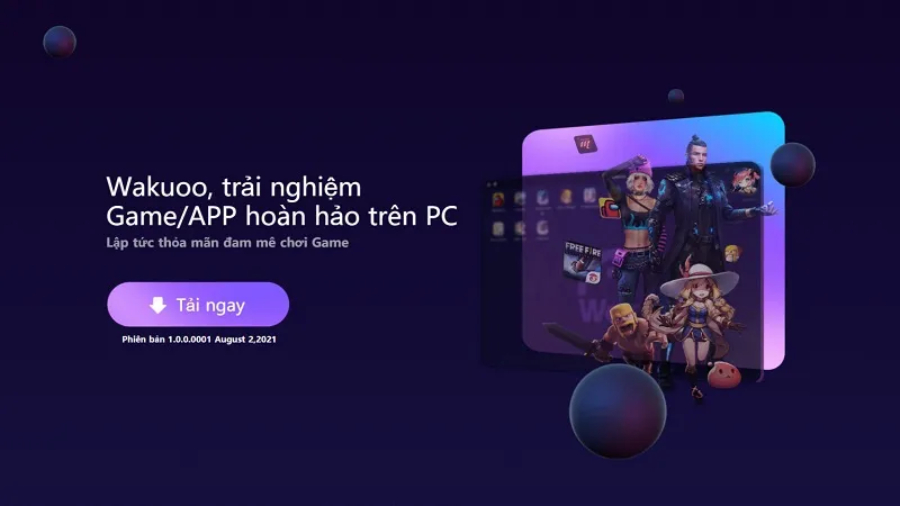
Bước 2: Cài đặt Wakuoo trên máy tính
- Mở file cài đặt vừa tải về.
- Nhấn Install để bắt đầu quá trình cài đặt.
- Chờ phần mềm tự động cài đặt trên máy tính.
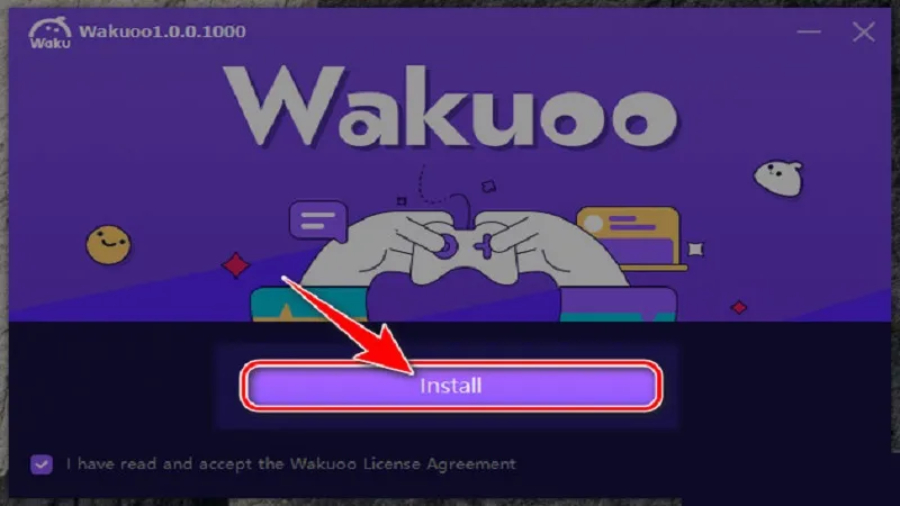
Bước 3: Hoàn tất và khởi động Wakuoo
- Sau khi quá trình cài đặt kết thúc, nhấn Start để mở Wakuoo.
- Giờ đây, bạn có thể truy cập Google Play Store để tải và sử dụng các ứng dụng Android ngay trên PC.
Giả lập Android trên PC bằng LDPlayer
LDPlayer là một trình giả lập Android miễn phí giúp bạn chạy ứng dụng và trò chơi Android trên máy tính Windows một cách dễ dàng. Dưới đây là hướng dẫn chi tiết để tải và cài đặt LDPlayer:
Bước 1: Tải LDPlayer
- Truy cập vào trang chủ chính thức của LDPlayer.
- Nhấn vào nút Tải về để tải xuống trình cài đặt.
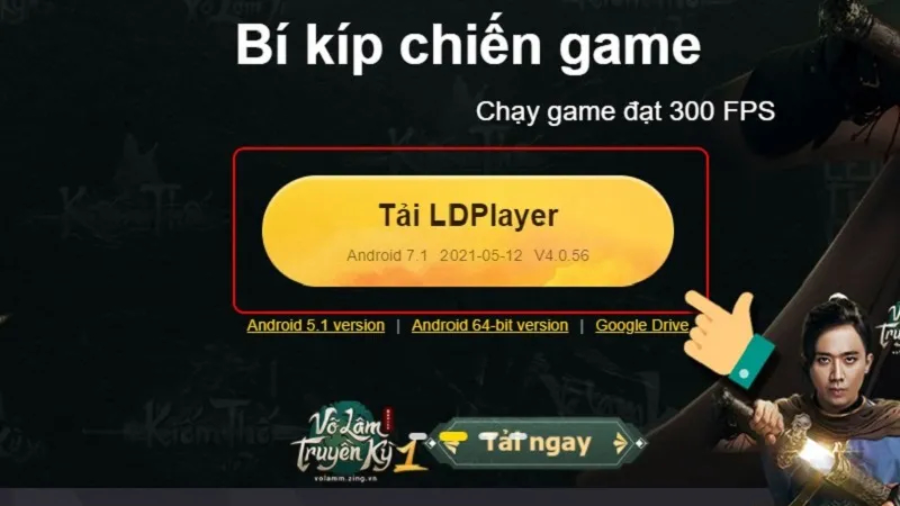
Bước 2: Lưu và mở file cài đặt
- Chọn thư mục lưu trữ file cài đặt trên máy tính.
- Nhấn Save để lưu file.
- Sau khi tải xong, tìm file .exe vừa tải về và nhấp đúp để mở.
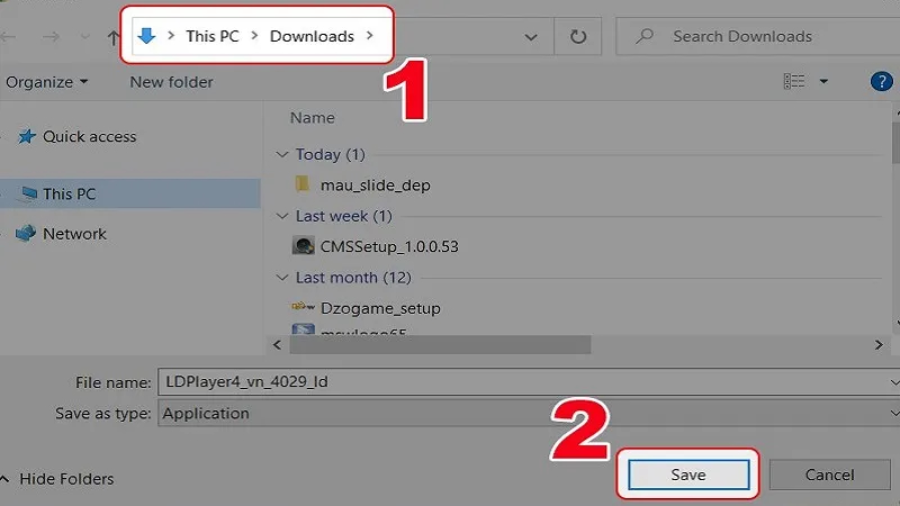
Bước 3: Cài đặt và khởi động LDPlayer
- Nhấn Cài đặt và chờ quá trình hoàn tất.
- Sau khi cài đặt xong, nhấn Khởi động để mở LDPlayer.
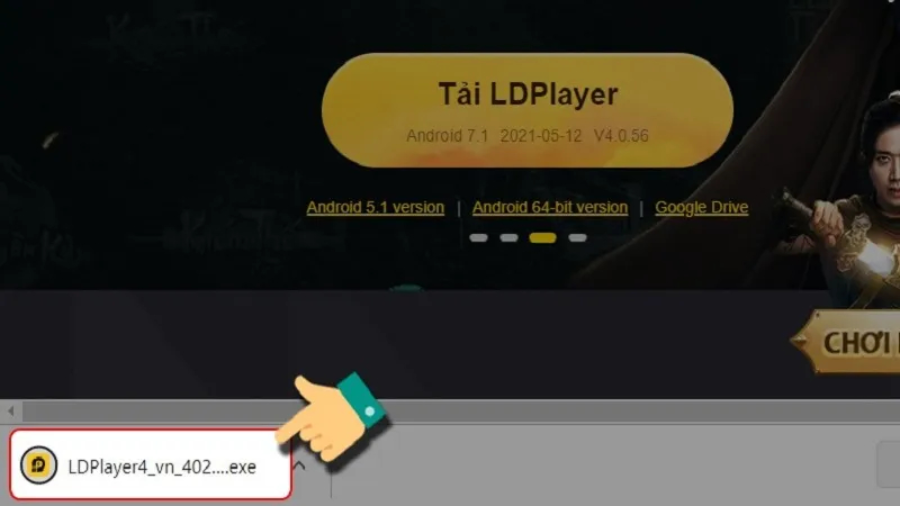
Khi trình giả lập khởi chạy, bạn sẽ thấy giao diện chính của LDPlayer và có thể bắt đầu sử dụng.
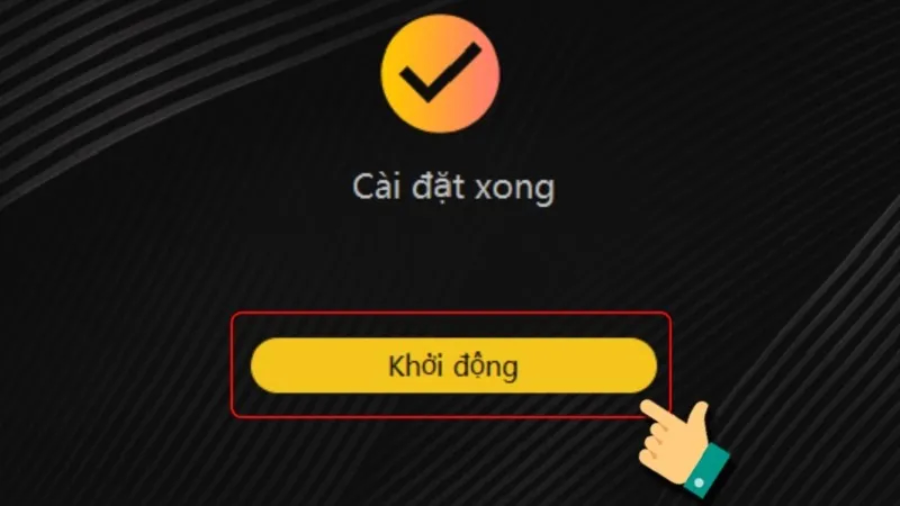
Giả lập Android trên PC KoPlayer
KoPlayer là một trình giả lập Android giúp người dùng chạy ứng dụng và trò chơi Android trên máy tính với hiệu suất ổn định. Đặc biệt, phần mềm này tích hợp sẵn Google Play Store, giúp bạn dễ dàng tải xuống ứng dụng. Dưới đây là các bước cài đặt KoPlayer trên PC hoặc Mac:
Bước 1: Tải xuống trình cài đặt KoPlayer
- Truy cập trang chủ của KoPlayer.
- Chọn phiên bản phù hợp với hệ điều hành của bạn: Download for PC (Windows) hoặc Download for Mac (MacOS).
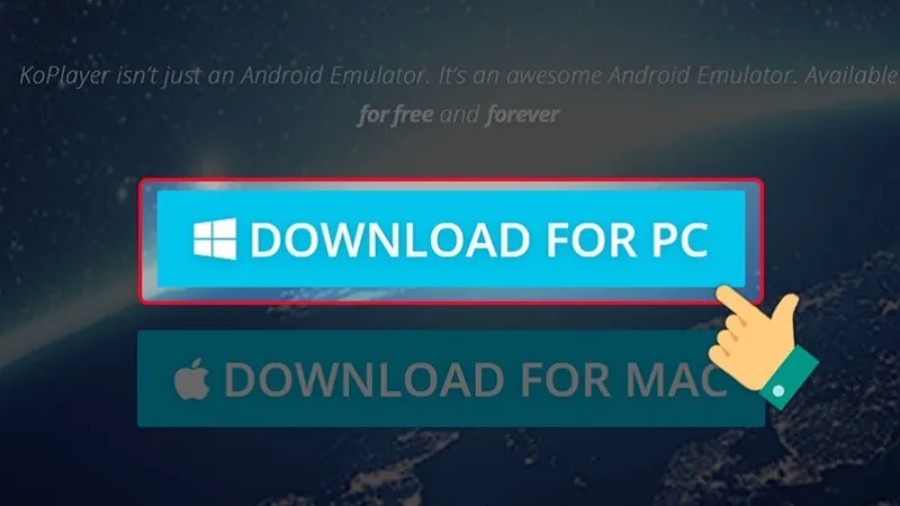
Bước 2: Lưu tệp cài đặt
- Khi cửa sổ tải xuống xuất hiện, chọn thư mục lưu trữ tệp cài đặt.
- Nhấn Save để bắt đầu tải xuống.
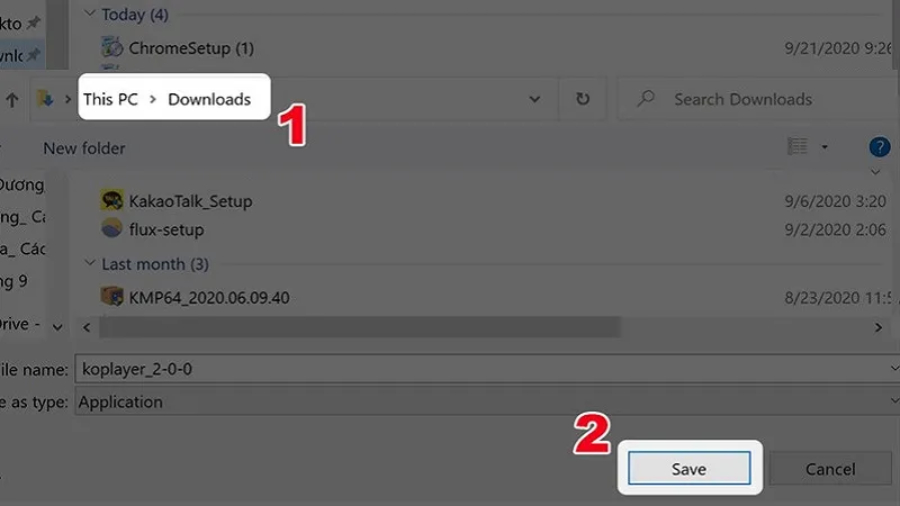
Bước 3: Chạy trình cài đặt
- Sau khi tải xong, mở thư mục chứa tệp cài đặt.
- Nhấn đúp vào tệp .exe (Windows) hoặc .dmg (MacOS).
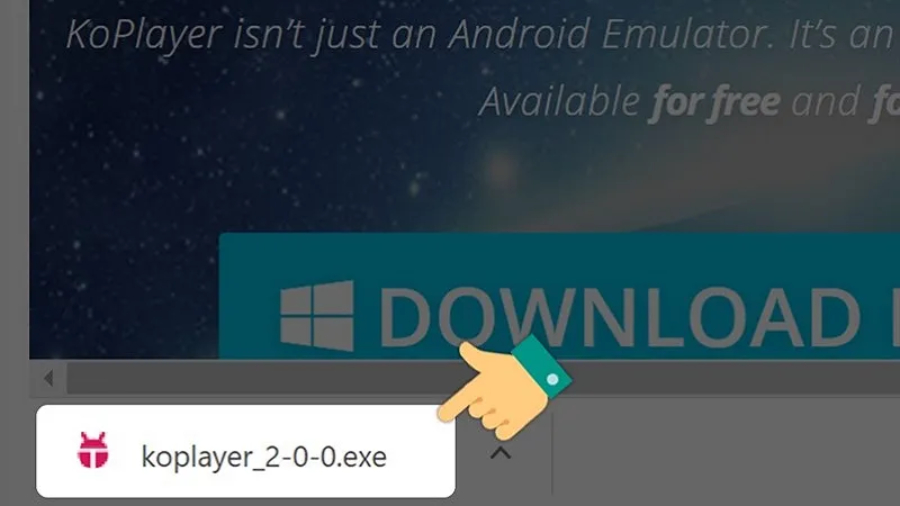
Chọn ngôn ngữ cài đặt phù hợp và nhấn OK.
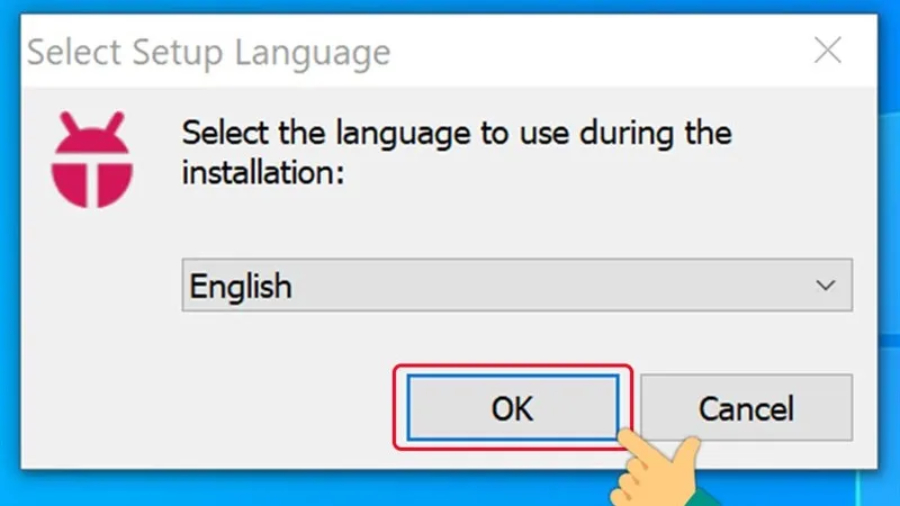
Bước 4: Đồng ý điều khoản sử dụng
- Màn hình điều khoản sử dụng sẽ hiển thị, bạn tích vào ô I accept the agreement.
- Nhấn Next để tiếp tục.

Bước 5: Chọn thư mục cài đặt
- Nhấn Browse để chọn thư mục lưu trữ KoPlayer hoặc để mặc định.
- Nhấn Next để tiếp tục.
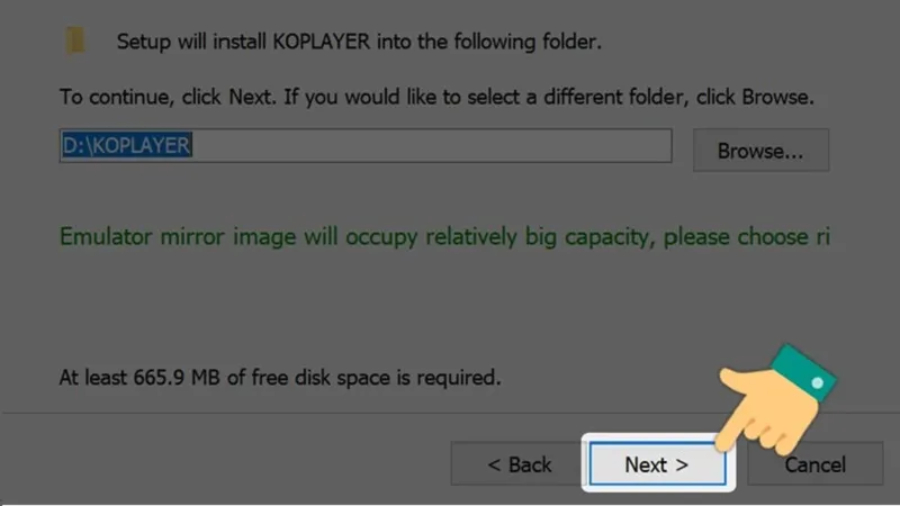
Bước 6: Hoàn tất cài đặt
- Hệ thống sẽ tự động cài đặt phần mềm trong vài phút.
- Khi quá trình cài đặt hoàn tất, nhấn Finish để kết thúc và mở KoPlayer.
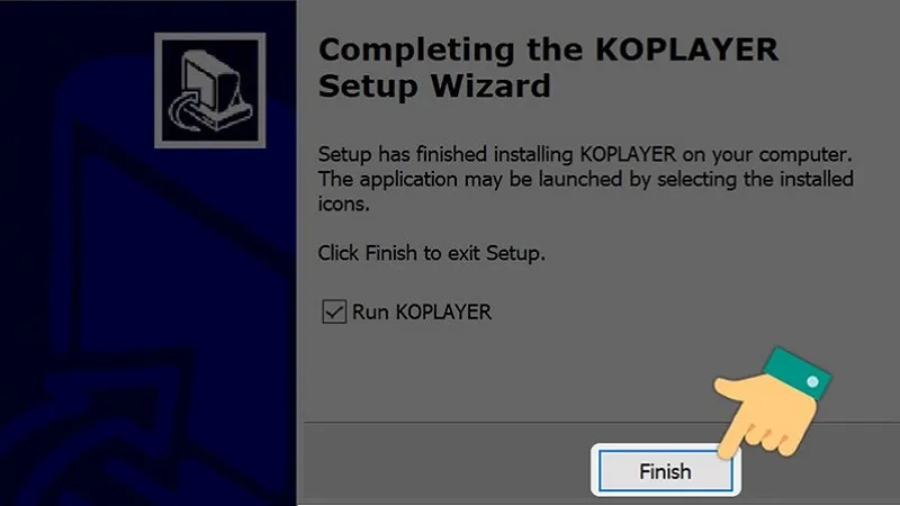
Giả lập Android trên PC Droid4X
Droid4X là một phần mềm giả lập Android miễn phí, giúp chạy các ứng dụng và trò chơi Android trên máy tính với hiệu suất cao. Giao diện đơn giản, thân thiện với người dùng và dễ dàng tùy chỉnh. Đặc biệt, phần mềm này rất phù hợp với những trò chơi yêu cầu tốc độ xử lý nhanh và đồ họa mạnh mẽ.
Bước 1: Tải phần mềm Droid4X
- Truy cập vào trang chủ chính thức của Droid4X.
- Tìm và chọn phiên bản tải xuống tương thích với hệ điều hành của máy tính.
- Nhấn vào nút tải xuống và chờ quá trình tải hoàn tất.
Bước 2: Mở tệp cài đặt
- Sau khi tải về, tìm đến tệp cài đặt trong thư mục tải xuống.
- Nhấp đúp vào tệp để mở trình cài đặt.
- Khi hộp thoại xuất hiện, chọn "Allow Access" để cho phép cài đặt tiếp tục.
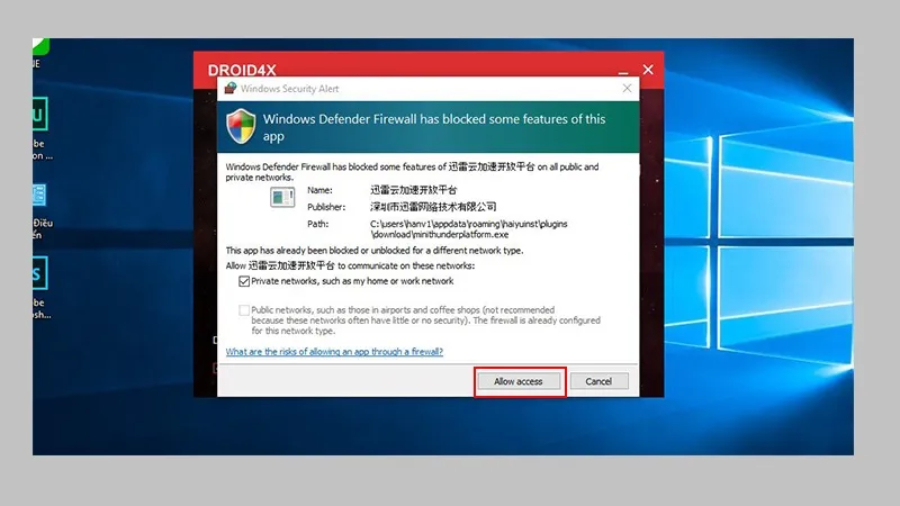
Bước 3: Chọn ổ đĩa cài đặt
- Giao diện cài đặt sẽ hiển thị tùy chọn ổ đĩa.
- Người dùng có thể giữ nguyên mặc định là ổ C hoặc chọn một ổ đĩa khác phù hợp.
- Nhấn "Install" để bắt đầu quá trình cài đặt.
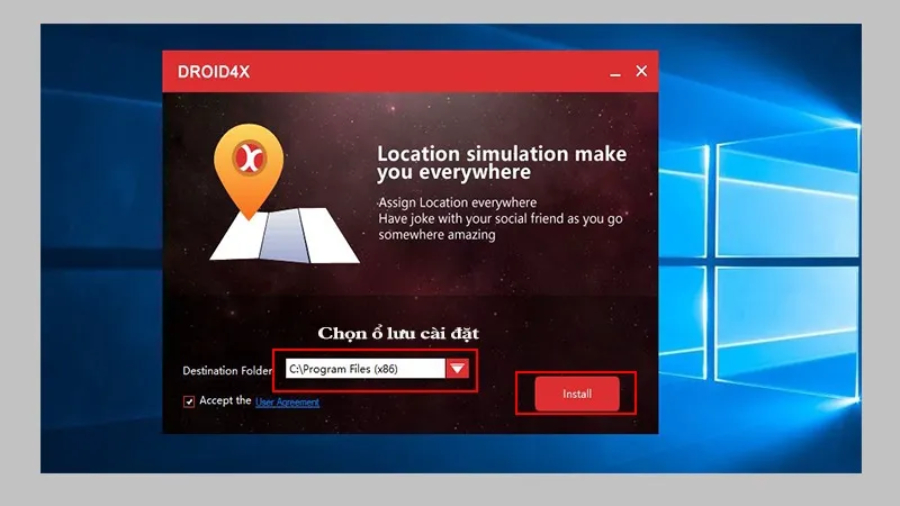
Bước 4: Hoàn tất cài đặt
- Chờ đợi quá trình cài đặt tự động diễn ra.
- Khi hoàn tất, giao diện chính của Droid4X sẽ xuất hiện.
- Người dùng có thể bắt đầu thiết lập và sử dụng trình giả lập ngay lập tức.
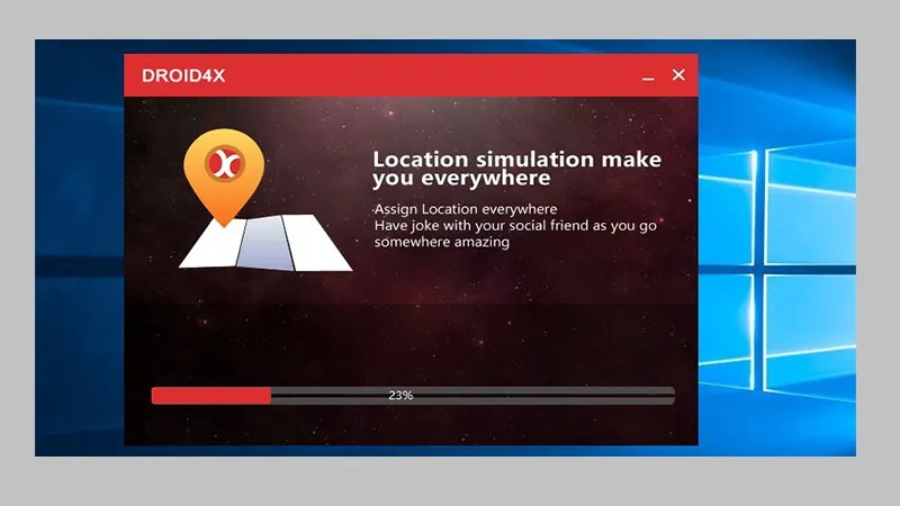
Xem thêm:
- 10+ cách quay màn hình máy tính, laptop trên Window và Mac Os
- 8 cách chuyển YouTube sang MP3 trên máy tính, laptop dễ dàng và nhanh chóng
- Chế độ ẩn danh là gì? Cách bật, tắt chế độ ẩn danh trên các trình duyệt, ứng dụng
Mong rằng với những chia sẻ trên sẽ giúp bạn biết cách cài đặt giả lập Android trên PC, laptop dễ dàng và nhanh chóng nhất. Bạn cần chọn mua máy tính, laptop chất lượng, chính hãng để phục vụ tốt cho nhu cầu làm việc, học tập hoặc giải trí, hãy liên hệ ngay với Thành Nhân TNC qua hotline 1900 6078 nhé!



 Laptop
Laptop PC - Máy trạm - Server
PC - Máy trạm - Server Linh Kiện Laptop
Linh Kiện Laptop Màn Hình Máy Tính
Màn Hình Máy Tính Linh Kiện Máy Tính
Linh Kiện Máy Tính HDD/SSD External
HDD/SSD External Phụ Kiện Máy Tính
Phụ Kiện Máy Tính Thiết Bị Văn Phòng
Thiết Bị Văn Phòng Thiết Bị Mạng
Thiết Bị Mạng Camera
Camera Bàn/Ghế Gaming
Bàn/Ghế Gaming Thiết Bị Thông Minh
Thiết Bị Thông Minh Thiết Bị Gia Dụng
Thiết Bị Gia Dụng Tivi
Tivi














